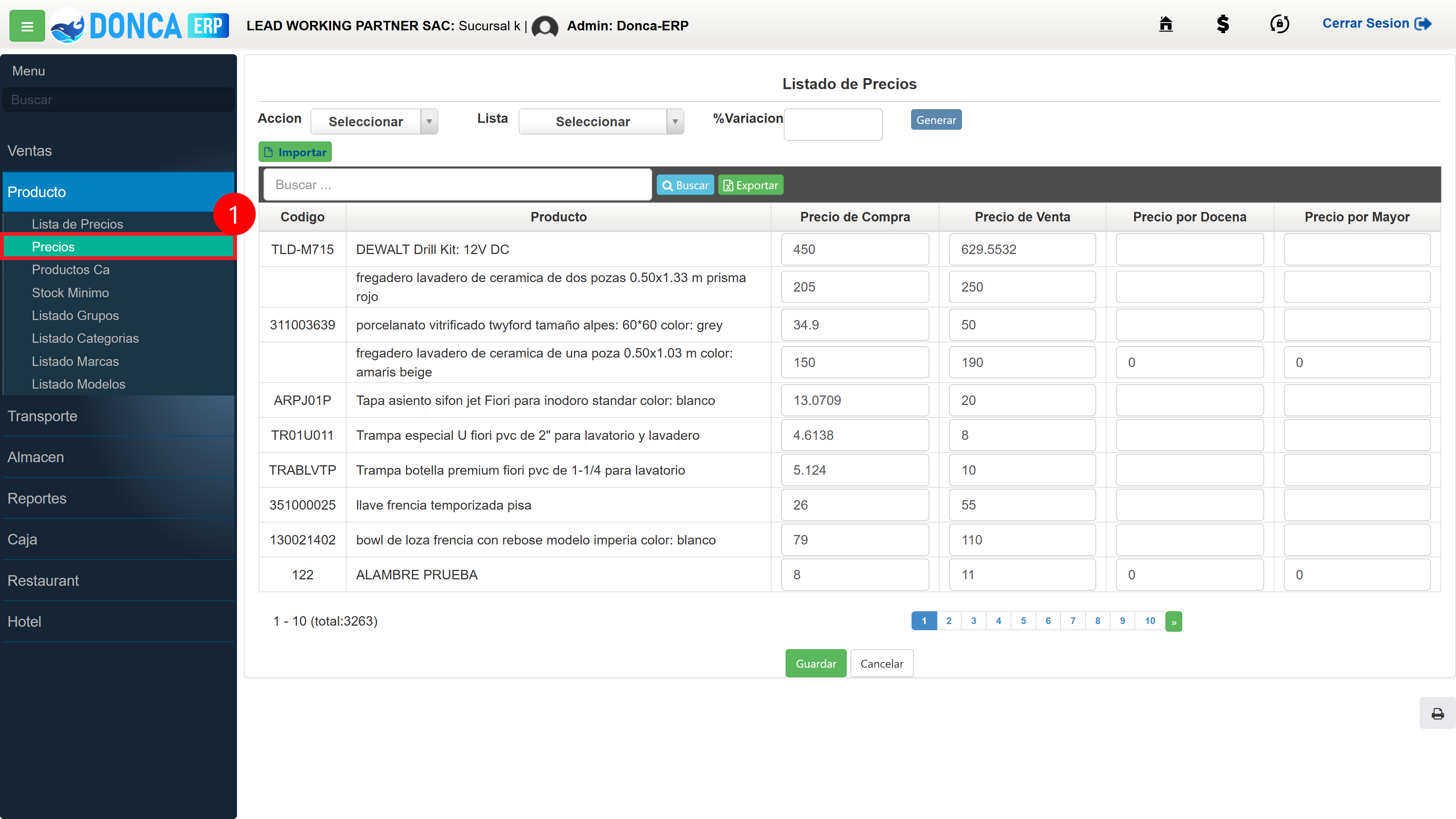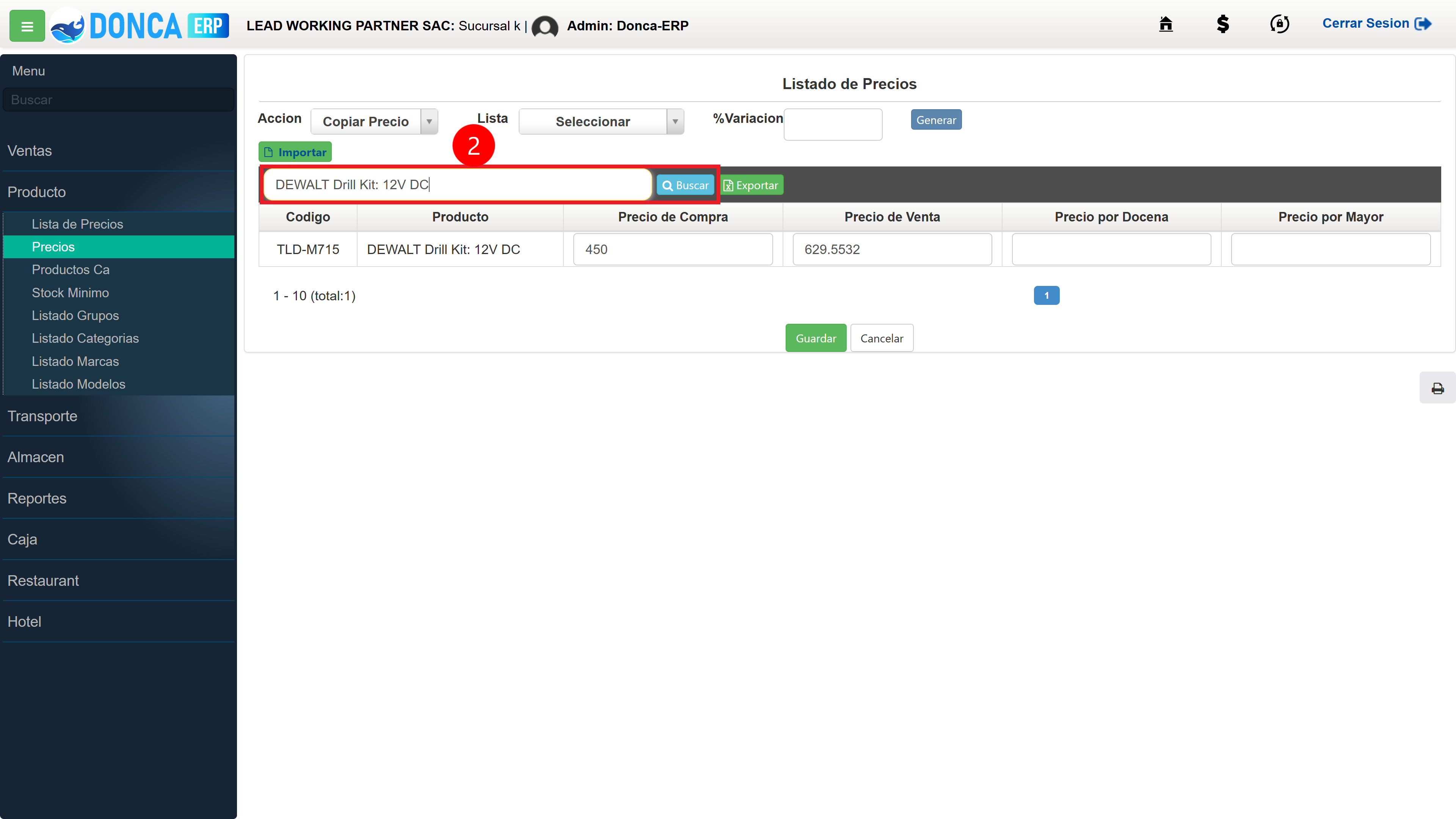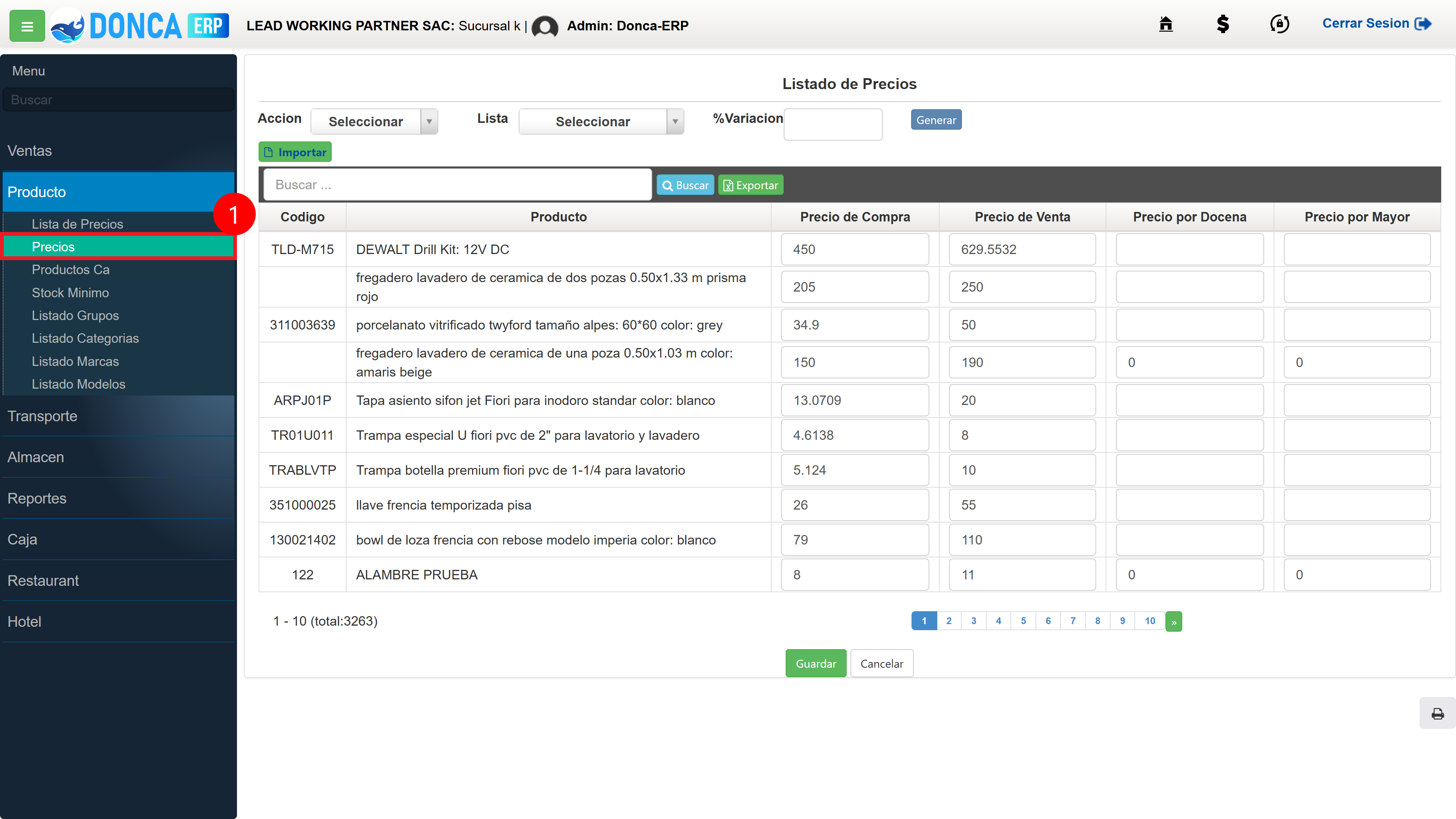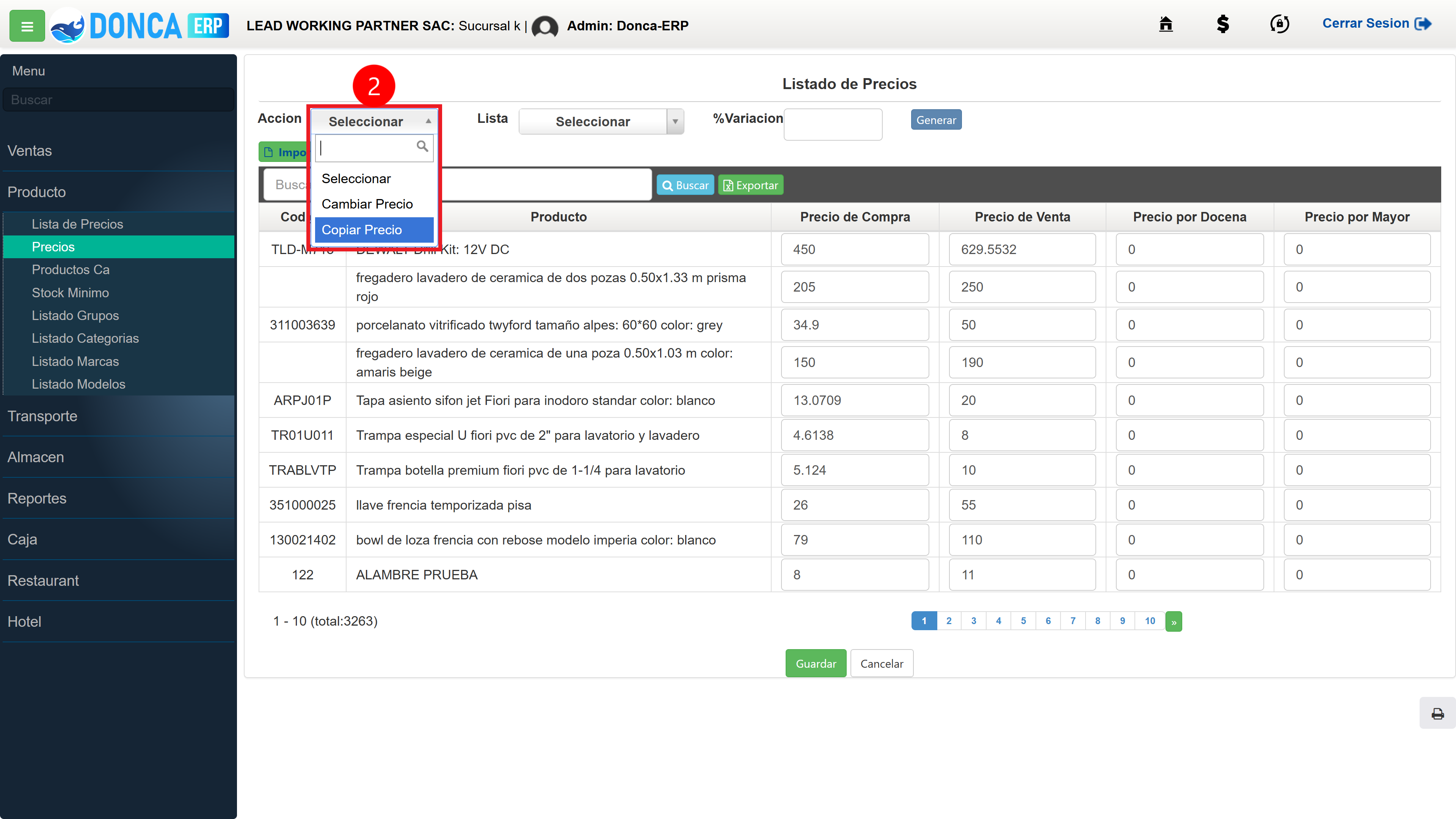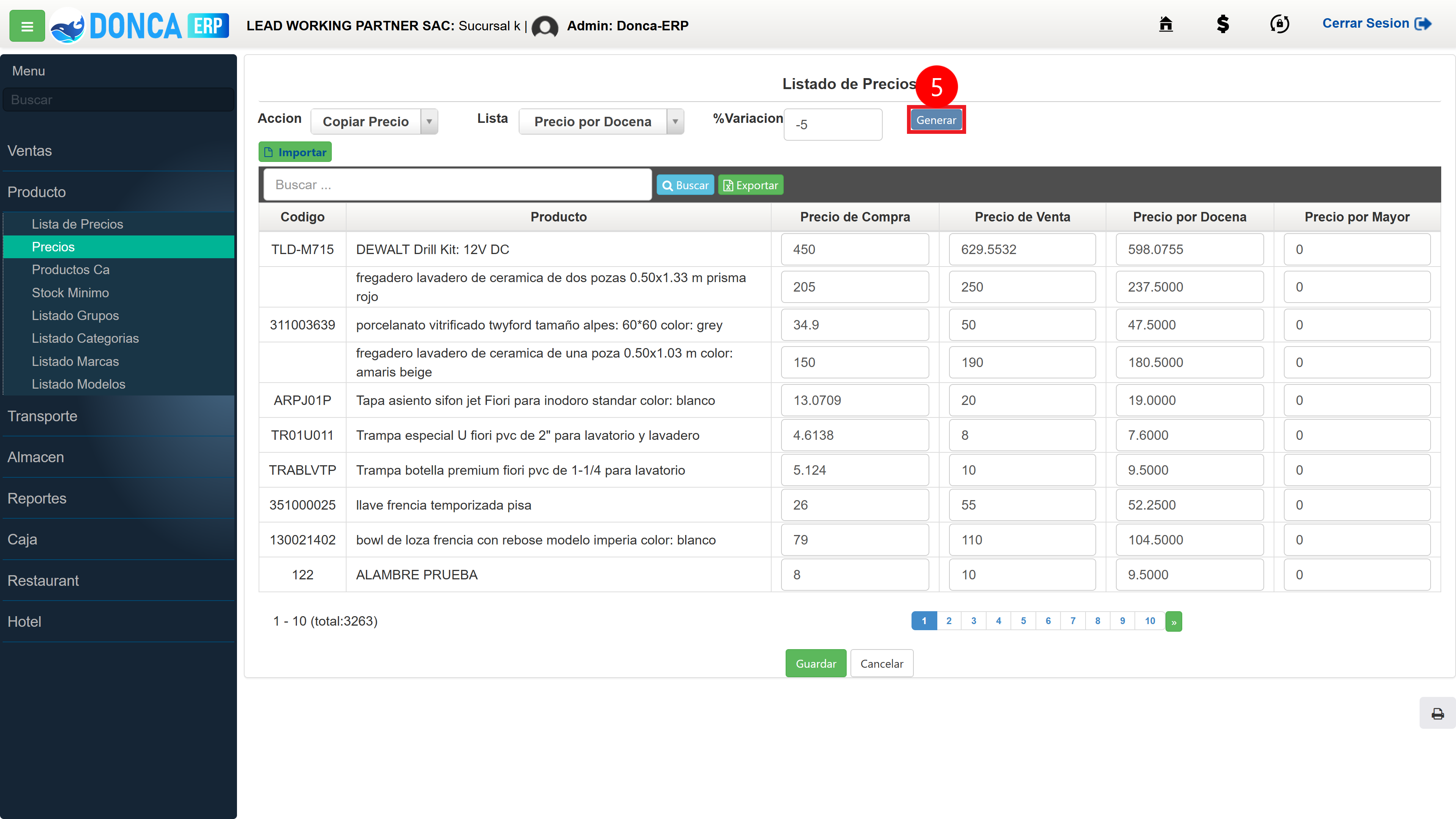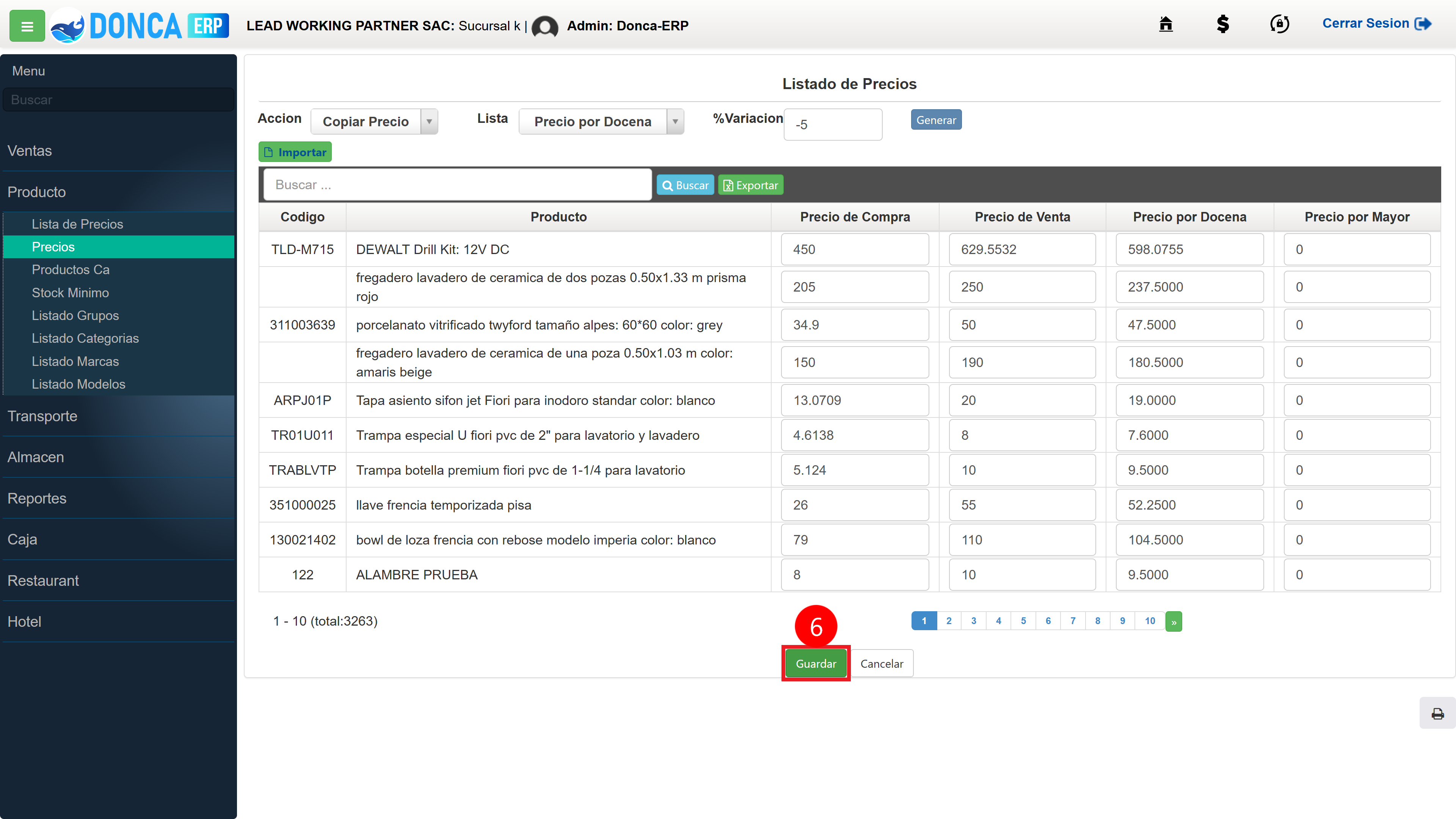En Donca-ERP tienes la posibilidad de agrupar productos con sus precios para que estén disponibles para ser incorporadas a las diferentes transacciones de ventas. Un mismo producto puede tener varios precios, un precio distinto según esté dirigido a un segmento del mercado, a un tipo de cliente, al volumen de compra o a una fecha o motivo especial.
Existen dos maneras de registrar los distintos precios de un producto, la primera manera de registar los precios de un producto es decir de manera manual buscando un producto en especicifo y asignar los nuevos porecios, la segunda forma es de manera autommatizado te permitge copiar y cambiar de precio a todo los productos mediante una valoracion de % de su precio actual de todos los productos.
Partes del Módulo Stock Mínimo
- 1: Producto (Menú Producto)
- 2: Precios (Submenú precios del menú Producto)
- 3: Acción (Botón para seleccionar la acción que se desea realizar)
- 4: Lista (Botón para seleccionar una lista de precio en específico)
- 5: Valoración (Ingresamos una valoración en (%) para los productos)
- 6: Generar (Botón para generar el nuevo valor para la lista de precio seleccionado)
- 7: Importar (Botón para importar los precios de un producto)
- 8: Caja de búsqueda (Campo de búsqueda para ingresar el nombre o el código de producto que se desea filtrar)
- 9: Buscar (Botón para ejecutar la búsqueda acorde a lo ingresado en la caja de búsqueda)
- 10: Exportar (Botón para exportar el reporte en un archivo Excel)
- 11: Lista de precio de compra (Campo para ingresar el valor del precio de compra de manera manual)
- 12: Lista de precio de venta (Campo para ingresar el valor del precio de venta de manera manual)
- 13: Lista de precio por docena (Campo para ingresar el valor del precio por docena de manera manual)
- 14: Lista de precio por mayor (Campo para ingresar el valor del precio del por mayor de manera manual)
- 15: Guardar (Botón para guardar los cambios)
- 16: Cancelar (Botón para cancelar los cambios)

Siga los siguientes pasos a continuación para registrar un nuevo valor a lista de precio de los productos de manera manual.
- Paso 1: Precios (Hacemos click en "Precios" del munu producto para ingresar a la vista de gestión de precios)
- Paso 2: Buscar (Ingresamos y buscamos el nombre del producto que queremos cambiar su lista de precios)
- Paso 3: Cambiar Precio (Ingresamos el nuevo valor para la lista de precios selecionada)
- Paso 4: Guardar (Hacemos click en "Guardar" para registrar el cambio)
Siga los siguientes pasos a continuación para registrar un nuevo valor a lista de precio de los productos, de manera automático, ingresando un porcentaje un % de incremento o reducción.
- Paso 1: Precios (Hacemos click en "Precios" del menú producto para ingresar a la vista de gestión de precios)
- Paso 2: Acción (Seleccionamos la acción que queremos realizar)
- Paso 3: Lista (Seleccionamos una de las listas de precios que deseamos cambiar)
- Paso 4: Valoración (Ingresamos una Valoración puede ser menor o mayor a 0 dependiendo que tipo es la lista de precio)
- Paso 5: Generar (Hacemos click en el botón "Generar" para obtener los precios)
- Paso 6: Guardar (Hacemos click en "Guardar" para registrar el cambio)
 Manual Reseller
Manual Reseller